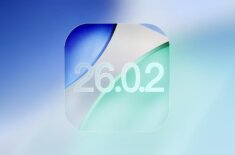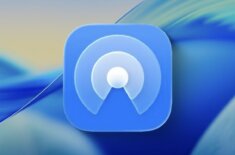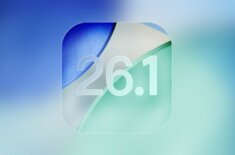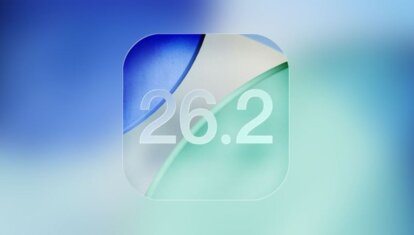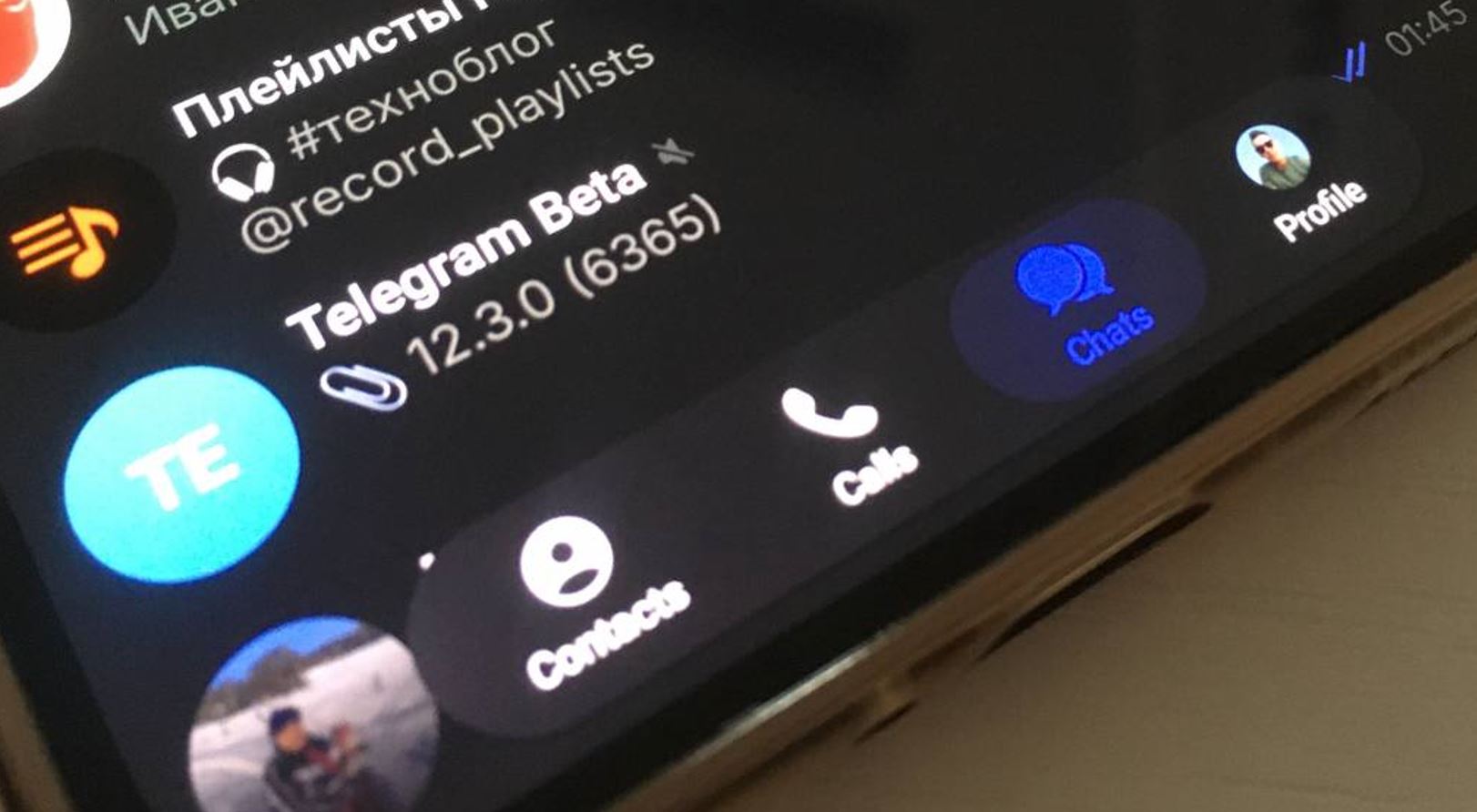Что такое постеры для контактов в iOS 17 и как ими пользоваться
С каждым годом Apple все сильнее прокачивает возможность кастомизации операционной системы для iPhone. Сначала появились виджеты, а в iOS 16 их разрешили размещать на экране блокировки, которые стали настраиваемыми. Теперь Apple пошла еще дальше и взялась за вашу телефонную книгу. В списке контактов iOS 17 для каждого абонента можно создать собственный постер. Если раньше вы могли установить только фотографию или картинку из интернета, то теперь легко можете воспользоваться смайликами Memoji или обычной монограммой.
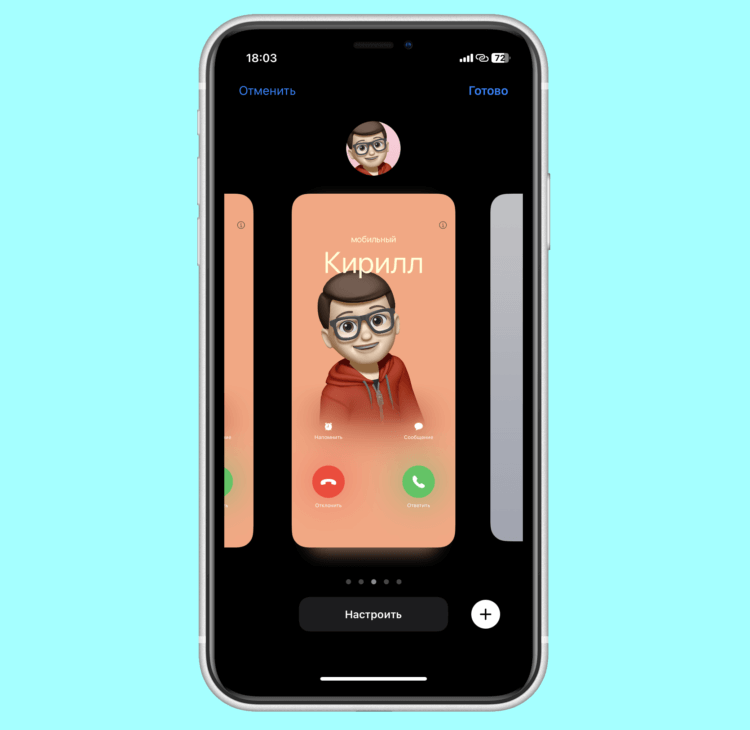
Вот такой прикольный постер можно создать для каждого контакта
❗️ЕЩЕ БОЛЬШЕ СТАТЕЙ ОБ APPLE ИЩИТЕ В НАШЕМ ДЗЕНЕ СОВЕРШЕННО БЕСПЛАТНО
Если же вы решили оставить фотографию, то можете наложить на нее различные эффекты и выбрать надпись, которая будет отображаться на экране во время звонка. Рассказываем, как пользоваться постерами в iOS 17 и можно ли создать их автоматически для всех контактов в телефонной книге.
Как установить фото на контакт
Уже больше недели я активно пользуюсь iOS 17 и, в частности, постерами для контактов, но так для себя не определился, полезная ли это функция или нет. С одной стороны, вроде бы удобная фича, которая позволит сделать список контактов интереснее, а с другой — обычных фотографий для этого вроде как было достаточно, и какой смысл было городить огород, пока непонятно. Но давайте сначала посмотрим, как можно создать постер для контакта. В первую очередь необходимо будет в карточке контакта создать фото. Делается это так:
- Откройте приложение “Контакты” или “Телефон” и перейдите в раздел “Контакты”;
- Найдите абонента, для которого планируете в дальнейшем создать постер, и откройте его карточку;
- В правом верхнем углу нажмите кнопку “Править” и коснитесь “Добавить фото” под кружком с монограммой;
- На выбор вам будет предложено выбрать фотографию из галереи, сделать снимок на камеру, установить Memoji или ограничиться монограммой. Выберем фотографию;
- Сразу после ее загрузки вы сможете наложить на нее разные эффекты.

Постер можно добавить только после создания фото для контакта
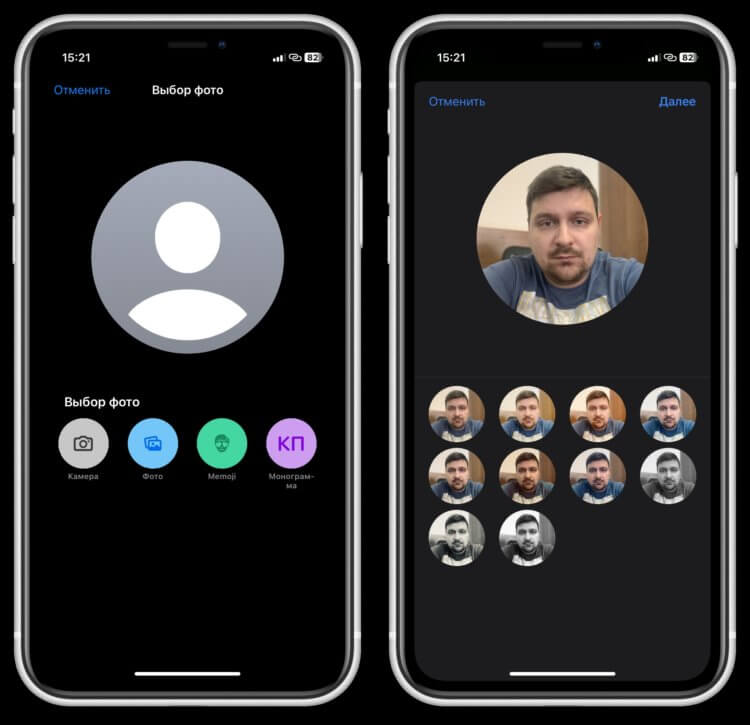
Для фото сразу доступны разные эффекты
Как настроить постер iOS 17
Как только изображение на контакт установлено, можно переходить к созданию и настройке постера. Сразу отмечу, что постеров для одного абонента может быть несколько, и не обязательно дублировать на них уже установленную фотографию. Активируется постер в iOS 17 следующим образом:
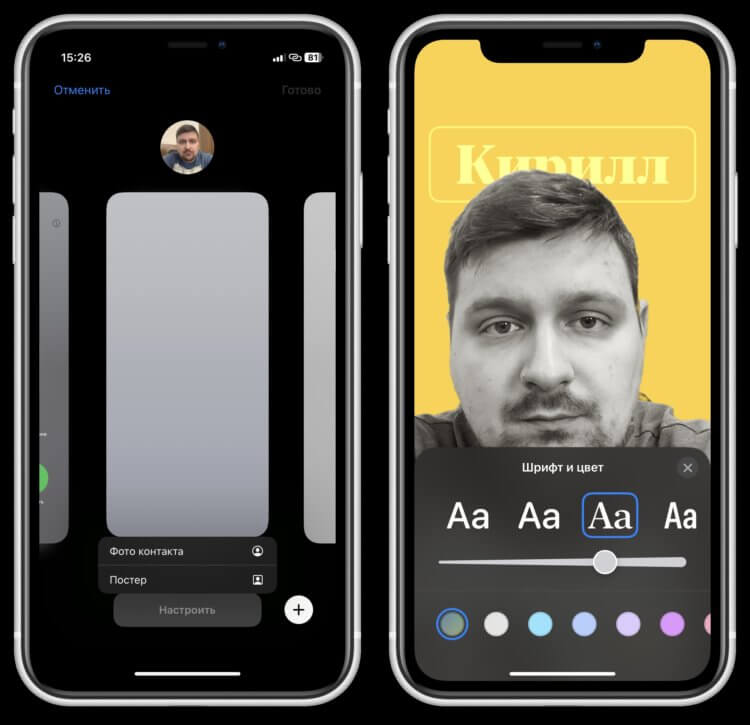
На постере есть практически такие же настройки, как на локскрине
- В контактах найдите абонента, которому в пункте выше установили фотографию профиля, и откройте карточку;
- В верхнем правом углу нажмите кнопку “Править” и под фото коснитесь надписи “Изменить”;
- Сразу же откроется интерфейс создания постера. Внешне он напоминает то, как создаются локскрины;
- Коснитесь кнопки настроить под пустым постером и в появившемся окне выберите “Постер”.
❗️ПОДПИШИСЬ НА НАШ ЧАТИК В ТЕЛЕГРАМЕ. ТАМ ТЕБЕ ОТВЕТЯТ НА ЛЮБЫЕ ВОПРОСЫ
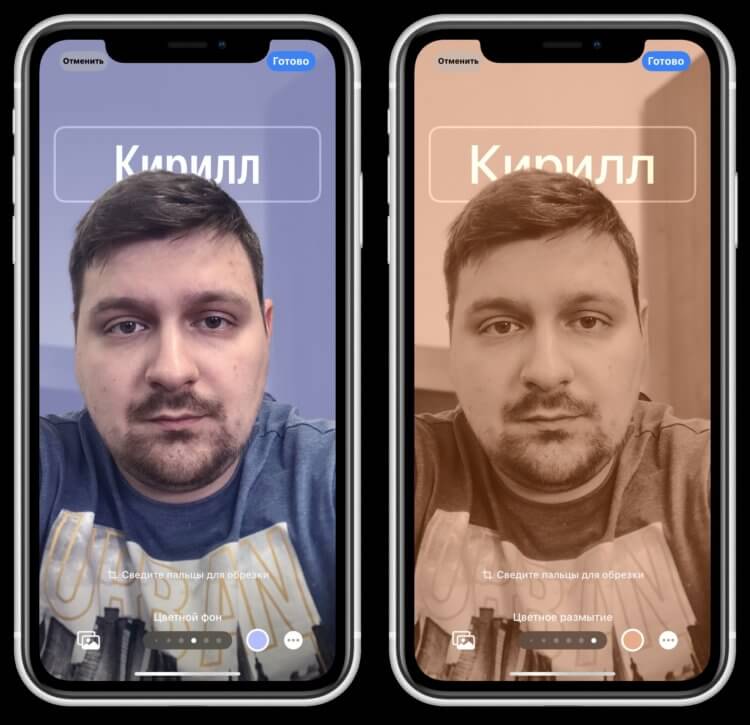
Эффектов на выбор очень много. Каждый найдет вариант для себя
Теперь надо придумать, что установить в качестве изображения. Если вы выберете фото с эффектом глубины, то есть снятое в портретном режиме, то имя абонента можно немного перекрыть фотографией. Обязательно поиграйтесь с эффектами, которые предлагает Apple. Среди них есть реально кайфовые, которые сделают изображение значительно живее и интереснее. Ну и никуда не уйти от настроек шрифта. Предлагается четыре разных варианта написания, большое количество цветов и гибко настраиваемый размер.
Как сделать фото на контакт
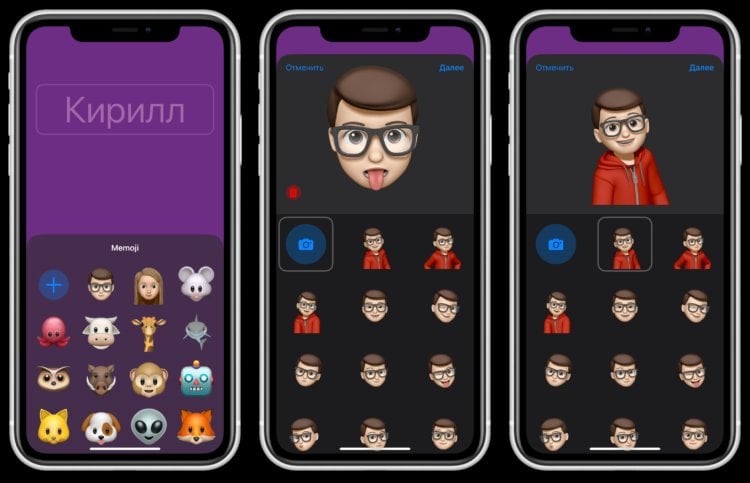
Можно сделать собственный Мемодзи и зафиксировать мимику
Ну а для тех, у кого фотографии абонента нет, можно воспользоваться стикерами Memoji. Для этого вместо добавления фото выберите соответствующий раздел, и Айфон предложит вам выбрать из уже имеющихся смайликов или создать новый с помощью “+”. Причем вы не ограничены теми Memoji, которые iOS 17 создает автоматически. Можно считать вашу мимику с помощью FaceID и сфотографировать ее.
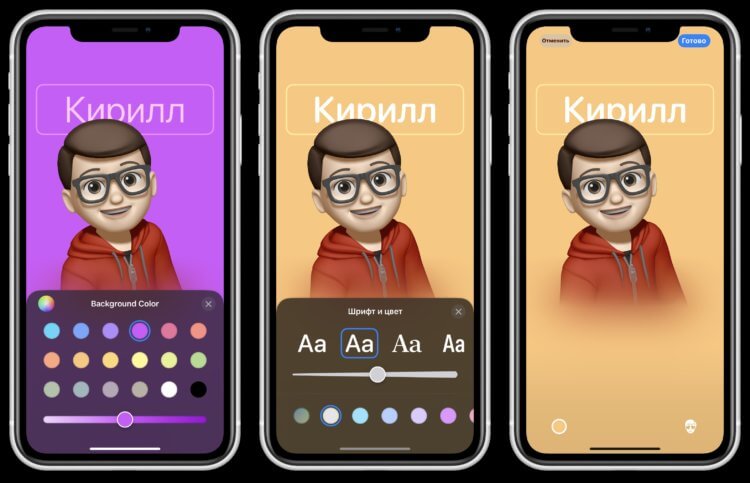
Постер с Мемодзи смотрится прикольно
А вот дополнительных настроек здесь уже не так много. Придется довольствоваться только изменением фона и регулировкой цвета, стиля и размера шрифта. Особо не разгуляешься. Но даже при таком раскладе постер получается интересным. Куда прикольнее, чем смотреть не обычный серый фон во время звонка.

Монограмма вообще не впечатлила
Меньше всего из всех вариантов мне понравилась монограмма. Суть ее сводится к тому, что по центру экрана у вас отображаются две буквы, связанные с этим контактом. Радует, что они не ограничены только именем и фамилией, и их можно спокойно ввести с клавиатуры. Получается, что по центру у вас монограмма, а вверху — имя. Выглядит максимально странно. Ну и единственной настройкой этого режима является выбор цвета фона. Больше ничего интересного тут нет.
❗️ПОДПИСЫВАЙСЯ НА ТЕЛЕГРАМ-КАНАЛ СУНДУК АЛИБАБЫ, ЧТОБЫ ПОКУПАТЬ ТОЛЬКО ЛУЧШИЕ ТОВАРЫ С АЛИЭКСПРЕСС
При отсутствии фотографии лучше всего остановиться на Memoji. Посидели маленько, создали лицо человека и все. Самое обидное, что даже монограмму нельзя массово включить для всех абонентов. Придется заходить в каждого и делать это руками. Но зато другие пользователи могут делиться с вами своими постерами. И когда iOS 17 будет установлена на большом количестве смартфонов, ваша телефонная книга наполнится новыми постерами и фотографиями. Возможно, что именно в тот момент эта функция и завоюет мое сердце, но пока это все больше похоже на баловство.